怎么看显示屏的型号和配置 如何查看显示器型号
更新时间:2023-08-19 15:05:17作者:jiang
怎么看显示屏的型号和配置,在如今高科技发展迅猛的时代,显示屏已经成为我们日常生活中不可或缺的一部分,对于普通消费者来说,如何准确地了解显示屏的型号和配置却是一个相对陌生的领域。事实上查看显示器的型号并不是一件困难的任务。我们可以通过简单的几个步骤来获取这些信息,不仅可以帮助我们更好地了解我们所使用的显示器,还可以为我们的购买和升级提供参考。在本文中我们将介绍一些简单而实用的方法,以帮助您轻松地查看显示屏的型号和配置。
方法如下:
1.打开Windows设置
在系统桌面点击左下角“开始”,单击“设置”;
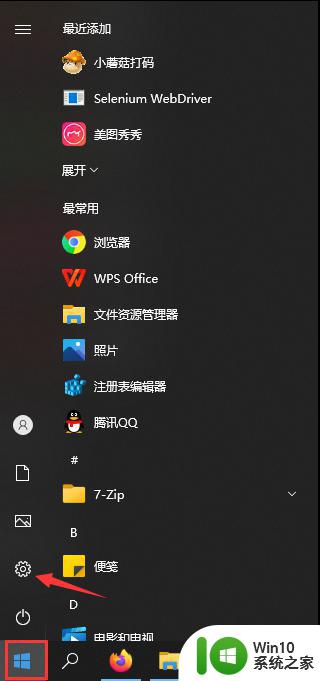
2.打开显示界面
在打开的Windows设置界面中,单击“系统”;
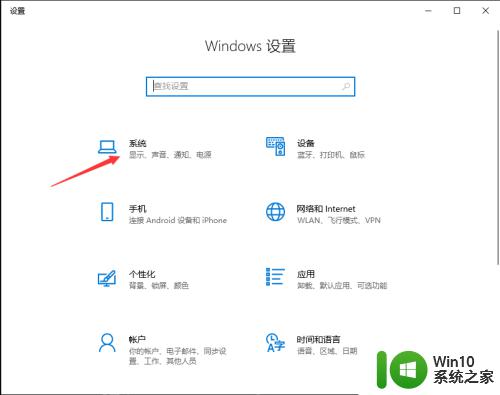
3.单击高级显示设置
在进入的显示界面中,下拉页面找到并单击“高级显示设置”;
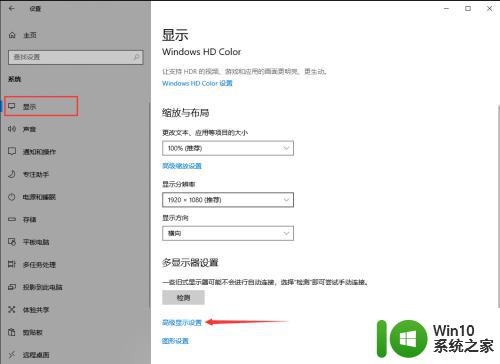
4.查看显示器型号
在打开的高级显示设置界面里,如图所示。框内的型号即为显示器型号(框下方的型号为显卡型号,如有需要可一并查看)
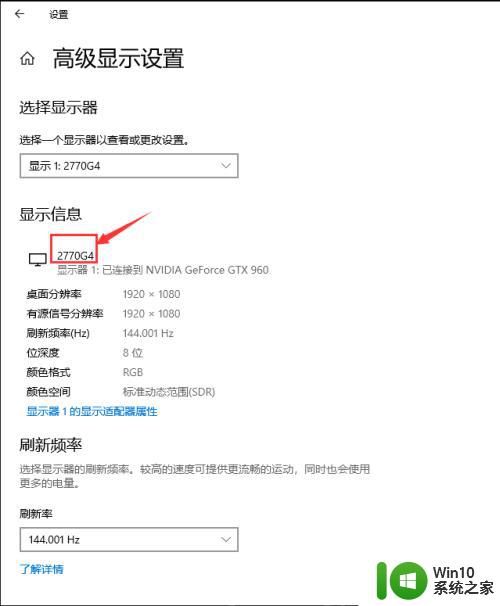
这就是关于如何查看显示屏型号和配置的全部内容,如果遇到相同情况的用户,可以按照本文提供的方法来解决。
怎么看显示屏的型号和配置 如何查看显示器型号相关教程
- 显卡配置怎么看 如何查看电脑的显卡型号和性能
- 怎么查看Win8.1系统的显卡型号?查看Win8.1显卡型号的方法 Win8.1系统显卡型号查看方法
- 电脑型号和序列号在哪看 如何查看电脑的型号和序列号
- 如何查看自己的电脑配置 电脑在哪里看配置和型号
- 怎么看台式电脑的型号和配置 怎么查看电脑配置详情
- 电脑显卡型号在哪里看 电脑显卡型号在哪里查看
- 笔记本查看电脑型号和配置的方法 笔记本电脑型号和配置在哪里看
- 怎么查看笔记本电脑型号和配置 笔记本电脑型号和配置怎么查询
- 怎样查看电脑的规格型号 如何查看电脑的规格型号
- 查看苹果电脑型号的小技巧 如何快速查看苹果电脑型号
- 苹果电脑的电脑型号如何查看 查看苹果电脑型号的方法
- surface查看型号的方法 surface怎么查看型号
- U盘装机提示Error 15:File Not Found怎么解决 U盘装机Error 15怎么解决
- 无线网络手机能连上电脑连不上怎么办 无线网络手机连接电脑失败怎么解决
- 酷我音乐电脑版怎么取消边听歌变缓存 酷我音乐电脑版取消边听歌功能步骤
- 设置电脑ip提示出现了一个意外怎么解决 电脑IP设置出现意外怎么办
电脑教程推荐
- 1 w8系统运行程序提示msg:xxxx.exe–无法找到入口的解决方法 w8系统无法找到入口程序解决方法
- 2 雷电模拟器游戏中心打不开一直加载中怎么解决 雷电模拟器游戏中心无法打开怎么办
- 3 如何使用disk genius调整分区大小c盘 Disk Genius如何调整C盘分区大小
- 4 清除xp系统操作记录保护隐私安全的方法 如何清除Windows XP系统中的操作记录以保护隐私安全
- 5 u盘需要提供管理员权限才能复制到文件夹怎么办 u盘复制文件夹需要管理员权限
- 6 华硕P8H61-M PLUS主板bios设置u盘启动的步骤图解 华硕P8H61-M PLUS主板bios设置u盘启动方法步骤图解
- 7 无法打开这个应用请与你的系统管理员联系怎么办 应用打不开怎么处理
- 8 华擎主板设置bios的方法 华擎主板bios设置教程
- 9 笔记本无法正常启动您的电脑oxc0000001修复方法 笔记本电脑启动错误oxc0000001解决方法
- 10 U盘盘符不显示时打开U盘的技巧 U盘插入电脑后没反应怎么办
win10系统推荐
- 1 番茄家园ghost win10 32位官方最新版下载v2023.12
- 2 萝卜家园ghost win10 32位安装稳定版下载v2023.12
- 3 电脑公司ghost win10 64位专业免激活版v2023.12
- 4 番茄家园ghost win10 32位旗舰破解版v2023.12
- 5 索尼笔记本ghost win10 64位原版正式版v2023.12
- 6 系统之家ghost win10 64位u盘家庭版v2023.12
- 7 电脑公司ghost win10 64位官方破解版v2023.12
- 8 系统之家windows10 64位原版安装版v2023.12
- 9 深度技术ghost win10 64位极速稳定版v2023.12
- 10 雨林木风ghost win10 64位专业旗舰版v2023.12